标签:技术 path console sof ram 一般来说 microsoft str border
一般初学c#时,用记事本写代码,然后用命令行执行csc命令行可以编译cs文件。方法有两种
1:配置环境,一劳永逸
一般来说在C:\Windows\Microsoft.NET\Framework\v4.0.30319;(首先确认下路径)
右键点击"计算机"--"属性"--"高级系统设置"--"环境变量"--"系统变量",找到变量Path
将Path中加上路径:C:/WINDOWS/Microsoft.NET/Framework/v4.0.30319/。
注意:请在配置前查看字符最近是否有分号,如果没有请加上,原因就不用细说,相信都懂。
然后直接运行命令 csc /t:exe /out:e:\SecondText.exe e:first.cs
2:每次都执行csc
开始-运行-键入cmd,把 C:/WINDOWS/Microsoft.NET/Framework/v4.0.30319/csc -? 粘贴过去,并在最后加上“\csc”,效果图如下:
键入“ -?”来验证能否正确运行,如果成功会把参数提示列表显示出来,失败则需重新定位csc.exe文件路径。如下图:

此时我们就可以看到
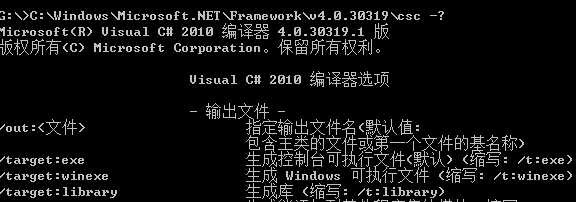
3.运行csc.exe 需要输入必要的参数,具体参数大家可以参考其它资料,这里仅仅说明几个本例中需要的参数
/target:library 可以简写为 /t:library 生成库
/out:<文件名> 此文件名包含路径,表示要生成的库文件名和路径,例如 /out: d:\test\a.dll.也就是说将把编译后的a.dll生成到d:\test\路径下。注意:如果没有写路径,只写了类库名称,如 /out:a.dll。那么a.dll文件将生成到命令行最开始字符所在盘符,如下图,a.dll将生成到G盘根目录。
![]()
4.指定类库的生成路径后,我们还要进一步的指定源文件在,也就是告诉csc将要编译那些文件。那么如何告诉呢?很简单,在上图中继续键入源文件路径即可。比如你的.cs文件路径如下:f:\csctest\programm.cs。那么效果将如下图:
![]()
注意:f前面有空格
这样你就可以把programm.cs文件编译到d:\test\a.dll文件里了。
如果你想编译指定目录下的所有cs文件都编译到a.dll文件中,那么把programm.cs改成*.cs即可。
至此你就可以实现手动编译了。
C:\>C:\Windows\Microsoft.NET\Framework\v4.0.30319\csc /t:library /out:d:\console\a.dll d:\console\Program.cs 这个是生成类库

C:\>C:\Windows\Microsoft.NET\Framework\v4.0.30319\csc /t:exe /out:d:\console\a.exe d:\console\program.cs 这个是生成执行文件

标签:技术 path console sof ram 一般来说 microsoft str border
原文地址:http://www.cnblogs.com/muyuqianshan/p/6648490.html